iTipp
11.05.2015, 07:37 Uhr
iPhone: So entfernen Sie überflüssigen Datenmüll
Mit der Zeit sammeln sich auf dem iPhone überflüssige Datenleichen und temporäre Internetdateien an. PCtipp zeigt auf, wie man diese wieder los wird.
Wer sein iPhone lange und ausgiebig benutzt hat, dem fällt früher oder später auf, dass iTunes nach dem Einstecken des Geräts einen gelben Balken mit dem Namen «andere Daten» anzeigt. Was nur wenige wissen: Ein grosser Teil dieser anderen Daten sind temporäre Internetdateien, doppelte Fotos und sonstige Datenleichen, die sich mit der Zeit ansammeln. Da Apple nicht wünscht, dass man auf die Ordnerstruktur im Hintergrund zugreift, lassen sich diese Dateien nicht so einfach mit einem Tippen aufs Display löschen. Dazu gibt es aber einen anderen, recht simplen Trick, der an dieser Stelle erklärt wird.
Schritt 1: iPhone-Backup
1. Schliessen Sie Ihr iPhone an den Computer an und starten Sie iTunes.
2. Nun klicken Sie auf das neu erschienene iPhone-Icon (1) und anschliessend auf den Menüpunkt Übersicht (2).
3. Unter Backups wählen Sie den Ort, in dem Sie Ihr Backup ablegen wollen (3) und setzen ein Häkchen bei iPhone-Backup verschlüsseln (4). Wenn Sie das zum ersten Mal machen, erscheint eine Meldung und Sie müssen ein Passwort Ihrer Wahl festlegen.
4. Klicken Sie auf Jetzt sichern (5)
Schritt 2: Auf Werkseinstellungen zurücksetzen
Nachdem das Backup fertiggestellt ist, muss das iPhone auf Werkseinstellungen zurückgesetzt werden. Dies kann im Menü unter Einstellungen/Allgemein/Zurücksetzen/Alles Zurücksetzen vorgenommen werden. Klickt man diesen Menüpunkt an, wird man nach seiner PIN gefragt und muss bestätigen, dass man dieses Reset vornehmen will.
Lesen Sie auf der nächsten Seite: Backup wieder aufspielen
Backup wieder aufspielen
Schritt 3: Backup wieder aufspielen
Nachdem das iPhone wieder auf Fabrikeinstellungen zurückgesetzt wurde, ist es zunächst vollkommen leer. Um dies zu ändern, sieht das Vorgehen so aus:
1. Schliessen Sie das iPhone wieder an den Computer an und starten Sie iTunes. Unter dem selben Menü wie beim Backup finden Sie den Button Backup wiederherstellen. Drücken Sie diesen.
2. Danach werden nach dem Passwort gefragt, das Sie beim Erstellen des Backups festgelegt hatten. Geben Sie dieses ein.
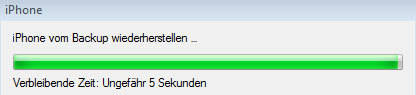
3. Anschliessend wird das Backup wieder aufgespielt.
An der Grösse des gelben Balkens sehen Sie nun, wie viel Speicherplatz Sie durch diesen Trick gewonnen haben.
Anmerkung: Apps, die auf Inhalte im Internet verlinken, müssen im App-Store eventuell neu heruntergeladen werden.
Kommentare
Es sind keine Kommentare vorhanden.









